本教程适用版本:excel 365 点击免费使用
我们今天来学习一下在Excel 表格中,如何对表格中的多列数据同时排序,我们一起来看一下吧!
下图是一份成绩单,现在我们需要对【总分】列进行升序,对【语文】列进行降序排列。如下图所示:
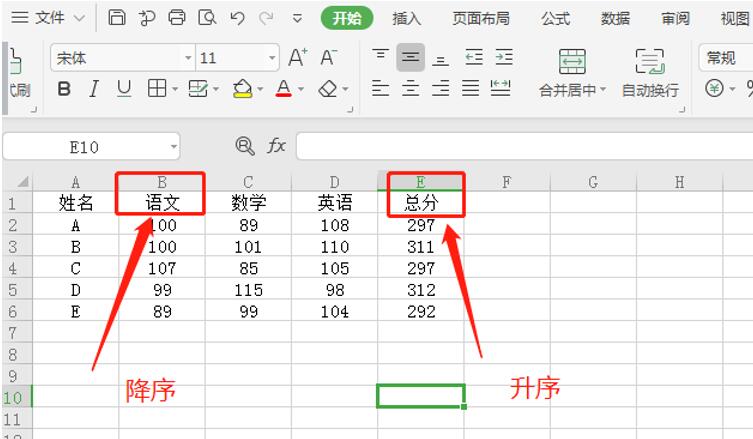 >>免费升级到企业版,赠超大存储空间
选择上方【数据】之后点击【排序】,在弹出的界面中选择【总分】列对【数值】进行【升序】排列,因为选中的区域包含标题,所以勾选右上角的复选框。如下图所示:
>>免费升级到企业版,赠超大存储空间
选择上方【数据】之后点击【排序】,在弹出的界面中选择【总分】列对【数值】进行【升序】排列,因为选中的区域包含标题,所以勾选右上角的复选框。如下图所示:
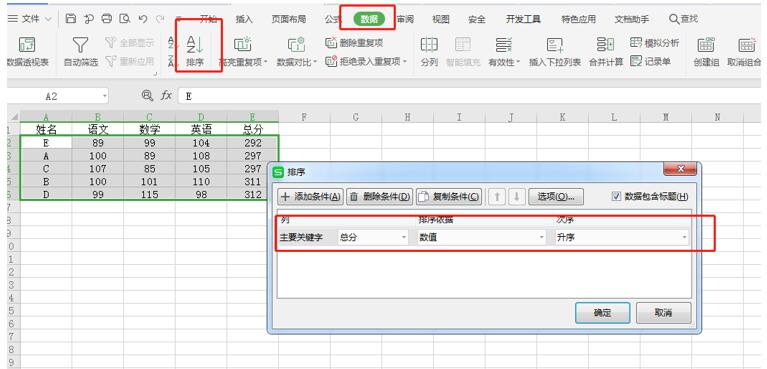 >>免费升级到企业版,赠超大存储空间
点击左上角的【添加条件】。选择【语文】列对【数值】进行【降序】排列。如下图所示:
>>免费升级到企业版,赠超大存储空间
点击左上角的【添加条件】。选择【语文】列对【数值】进行【降序】排列。如下图所示:
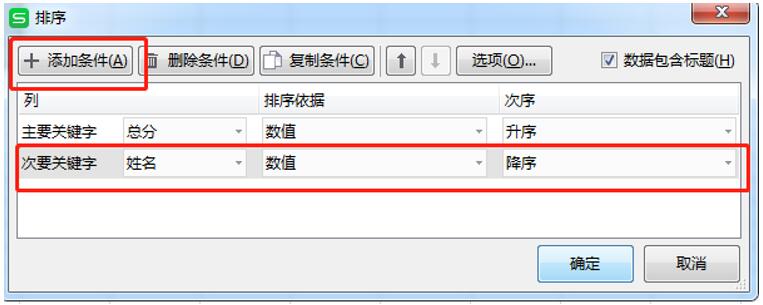 >>免费升级到企业版,赠超大存储空间
设置完毕后点击【确定】按钮,表格返回的数据就是E列升序,B列降序的结果。看到结果,是不是会觉得有点乱,在这里我们的“主”是“总分”,而次是语文,只有“主”排好了才会排“语文”:
>>免费升级到企业版,赠超大存储空间
设置完毕后点击【确定】按钮,表格返回的数据就是E列升序,B列降序的结果。看到结果,是不是会觉得有点乱,在这里我们的“主”是“总分”,而次是语文,只有“主”排好了才会排“语文”:
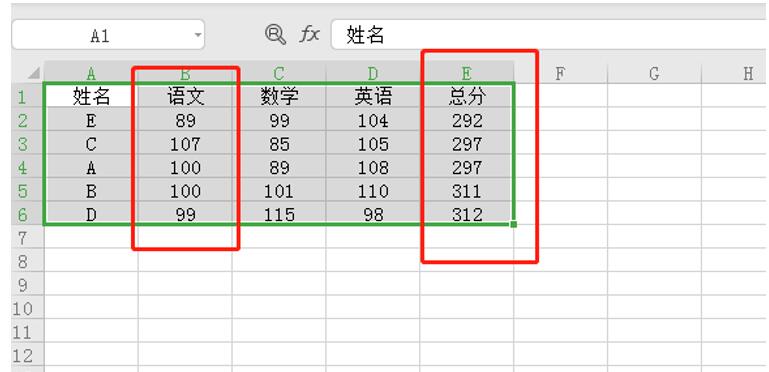 >>免费升级到企业版,赠超大存储空间
在Excel 表格实用技巧中,多列数据同时排序的使用方法是不是很简单呢,你们学会了吗?
>>免费升级到企业版,赠超大存储空间
在Excel 表格实用技巧中,多列数据同时排序的使用方法是不是很简单呢,你们学会了吗?

